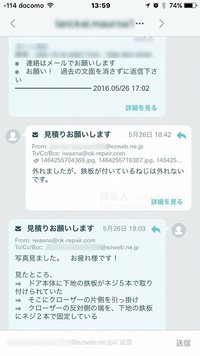2014年09月19日
iPhoneのメールを、まるごとバックアップする方法(ソフトバンク編)

▲iPhoneとパソコンの両方でキャリアメールが見れます
iPhoneで送受信したキャリアメール(×××@i.softbank.jp)の全てを、パソコンでバックアップして、パソコンからも送受信できちゃう設定方法!
2014年9月現在、可能な方法です。
iPhone6が出たので、MNPで乗り換えを検討しています。
SIMフリー版も考えましたが、僕はキャリアメールを使う必要が有るので、次はdocomoかなぁ‥。
というのも、お仕事のやりとりで、まだまだ携帯からの連絡が多いのです。(特に個人の方)
その場合、こちらもキャリアメールで返信します。
迷惑メール設定で、パソコンからのメールを拒否する人が多く、普通にPCから返信しても、まず届きません。 (こちらのURLやメアドを文中やフッターに入れるのもNG多し)
そういった訳で、僕にとってキャリアメールは、必需品!
そしてお仕事の連絡の記録なんですよ。
ところが、docomoにMNPしてiPhone下取りキャンペーンを使うと、現在使っているiPhone5は回収されてしまうので、これまで送受信したメールは見れなくなってしまいます。
それは困る!
で、いろいろ試して分かったのが、ソフトバンクのキャリアメール(i)はパソコンでも送受信できちゃうという事実。
しかも、形式がimapなので、過去の全てのメールを、パソコンでも見られます。
バックアップもOK(imapはサーバーにメールが有るので、パソコンにダウンロードして保存します)
使ったメーラーは、Windows liveメールという、Microsoft純正ソフト。
以下、設定方法です。
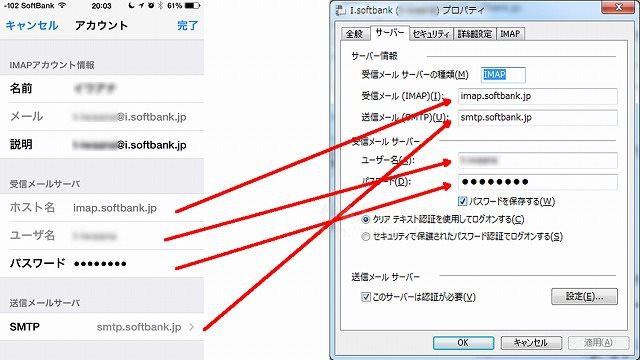
▲左:iPhone5 / 右:Windows liveメール
iPhoneの設定⇒メール/連絡先/カレンダーから、×××@i.softbank.jpのアカウントの設定画面を出します。
IMAPアカウント情報には、受信メールサーバやユーザ名が書いてあるので、その設定をパソコンのメーラーに反映して行きます。

▲左:iPhone5 / 右:Windows liveメール
同じく、送信メールサーバも、設定画面を出して、情報を反映。
SSLやサーバポートも、同じように設定を移していきます。
設定が終わったら、送受信をクリック。
すると、数分かけて、過去のメールがパソコンのソフトの中に表示されていきます。
設定がうまく行っていれば、パソコンから×××@i.softbank.jpのアカウントでメールを送信可能です。
便利!
なお、メールのバックアップは、メーラーの中で右クリックして新しいフォルダーを作り、全てのメールを選択してコピーすればOK。
パソコンのデスクトップに適当なフォルダーを作り、そこにドラッグ&ドロップでコピーする事も可能です。 (過去の送信メール/受信メールとも、保存できます。 削除したメールは、不可。)
というわけで、現在のiPhoneが回収され、使っていたキャリアメールのメアドが消えても大丈夫。
全ての過去メールはパソコンに保存が可能というお話し。 注:解約後は送受信出来ません
お仕事以外に、想い出なんかも、保存できますね。
この記事へのコメント
初めまして、この方法でi.softbank.jpのメールのバックアップを取ろうとしたのですが、2つほど質問があります。
1つ目は、Windows liveメールのメーラーの中にフォルダを作りメールを全選択してコピーするということについてですが、Windows liveメールで新しくフォルダを作った時点で自動的にiPhoneのEメールアプリにも同期され、結局はiPhone側のEメールアプリの2つのフォルダの中に同じメールが入っているだけになってしまい、バックアップにはならないのではないでしょうか?
2つ目は、Windows liveメールでアカウントを作る前はiPhoneのEメールアプリの中身は受信、VIP、フラグ付き、下書き、送信済み、ゴミ箱でしたが、アカウント同期後はそれに加えて更にDeleted Items、Junk E-mail、Sent Itemsが増えていました。どうしたら元に戻せるのでしょうか?
1つ目は、Windows liveメールのメーラーの中にフォルダを作りメールを全選択してコピーするということについてですが、Windows liveメールで新しくフォルダを作った時点で自動的にiPhoneのEメールアプリにも同期され、結局はiPhone側のEメールアプリの2つのフォルダの中に同じメールが入っているだけになってしまい、バックアップにはならないのではないでしょうか?
2つ目は、Windows liveメールでアカウントを作る前はiPhoneのEメールアプリの中身は受信、VIP、フラグ付き、下書き、送信済み、ゴミ箱でしたが、アカウント同期後はそれに加えて更にDeleted Items、Junk E-mail、Sent Itemsが増えていました。どうしたら元に戻せるのでしょうか?
Posted by くさび at 2016年09月15日 05:00
バックアップはできたものの
iPhoneに復元できますか?
このような方法も見掛けましたが
https://www.fonepaw.jp/tutorials/iphone-mail-recovery.html
使えますかね?
iPhoneに復元できますか?
このような方法も見掛けましたが
https://www.fonepaw.jp/tutorials/iphone-mail-recovery.html
使えますかね?
Posted by iPhoneメール復元 at 2017年06月08日 17:03
くさび さん。
こちらと環境が違うようなので返答が難しいです。 余計なフォルダーが増える件に関しては、それぞれのアプリの仕様だと思います。
iPhoneメール復元 さん。
使えますかね? と聞かれても私は普通の人だし忙しいです。ごめんなさい。
回答が必要でしたら質問サイトへの投稿をお勧めします。
こちらと環境が違うようなので返答が難しいです。 余計なフォルダーが増える件に関しては、それぞれのアプリの仕様だと思います。
iPhoneメール復元 さん。
使えますかね? と聞かれても私は普通の人だし忙しいです。ごめんなさい。
回答が必要でしたら質問サイトへの投稿をお勧めします。
Posted by IGU at 2017年06月09日 19:20
at 2017年06月09日 19:20
 at 2017年06月09日 19:20
at 2017年06月09日 19:20※このブログではブログの持ち主が承認した後、コメントが反映される設定です。